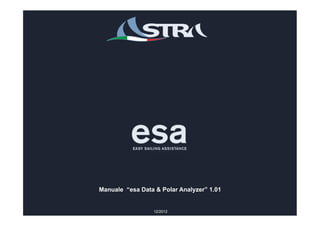
Manuale esa Data & Polar Analyzer (ita)
- 1. Manuale “esa Data & Polar Analyzer” 1.01 12/2012
- 2. pag 2 - Introduzione pagina 3 - Funzionalità esa Data analyzer : schermate principali pagina 4 - Come estrarre i dati da dispositivo Apple (iPod, iPhone, iPad) pagina 10 - Allegato 1: istruzioni per uso programma Excel pagina 11 pag 2 INDICE
- 3. pag 3pag 3 INTRODUZIONE “esa Data & Polar Analyzer”, FORNISCE I DATI NECESSARI ALLA COMPRENSIONE DELLE PERFORMANCE OTTENUTE E DELLE NAVIGAZIONI EFFETTUATE IN MODO SEMPLICE ED AUTOMATICO E’ possibile importare facilmente i file delle performance calcolate da esa e analizzarli rispetto ai file di tgt impostati, sia per quanto riguarda l’andamento completo della polare che per quanto riguarda le vmg, che per quanto attiene le navigazioni effettuate e registrate da esa sul vostro sistema Apple Il sistema di importazione dei file è semplicissimo, è come aprire un file in windows, ed il programma in automatico esegue tutti i calcoli presentandovi i risultati sia in forma numerica che grafica Attraverso le varie pagine che compongono il programma è possibile effettuare le seguenti analisi : • Dati polare esa calcolata in confronto alla polare target di cantiere impostata • Analisi grafica di confronto dati polare calcolata da esa e polare di cantiere impostata • Analisi VMG, foglio in cui vengono comparati graficamente i dati della boat speed, di TWA e delle VMG con i relativi di cantiere , in bolina e in poppa • Loggata, foglio per l’analisi telemetrica dei dati di navigazione, potete visualizzare i percorsi delle regate o navigazione (anche con Google maps) e analizzare le performance • Procedura partenza, foglio per l’analisi telemetrica dei dati della partenza, una analisi sia visiva che analitica dei momenti della partenza • Un foglio di dati • Possibilità di ulteriori analisi personalizzate grazie alla facilità di utilizzo di Excel.
- 4. pag 4 Per aprire le funzionalità del programma alla prima apertura va richiesto il codice di licenza v. pag 12 Per rendere operativo il programma (macro) è necessario abilitare le macro v. pag 11 La prima pagina è quella da cui si caricano i vari file selezionando i pulsanti in alto e nella quale è possibile confrontare i valori numerici della yard polar con quelli della polare calcolata da esa(dopo l’analisi di interpolazione v. allegato1 ) Il caricamento del file polare avviene dopo averlo salvato sul computer (tramite iTunes) in modo semplicissimo, è come aprire un file in windows pag 4 PAGINA ‘GENERALE’ (PAGINA APERTURA PROGRAMMA) Per semplicità si sono caricate un numero inferiore di colonne
- 5. pag 5 Una volta caricati i dati nella pagina precedente è possibile confrontare graficamente la curva della polare di cantiere con i punti calcolati da esa selezionando le diverse intensità di vento, per ogni angolo di andatura. Il tutto automaticamente senza fare analisi e senza nessuna perdita di tempo, in tempo reale !! pag 5 FOGLIO ‘ANALISI GRAFICA’
- 6. pag 6 Analisi fondamentale per le regate a bastoni, l’unica al mondo in grado di fornire in tempo reale i risultati !! Il programma automaticamente elabora il confronto tra i dati di target ricavati dalla polare di cantiere con i valori calcolati da esa durante le navigazioni, il confronto è possibile per i valori di TWA tgt, BS tgt e VMG, in bolina e poppa con la possibilità di distinguere i valori tra mure a dritta e sinistra. Di seguito un esempio per la bolina dove si nota una leggera differenza di prestazioni rispetto al target (come effettivamente evidenziatosi nella realtà: velocità buone ma angoli inferiori ai tgt di progetto) La bontà dei dati rilevati è stata certificata da numerose analisi comparate eseguite con navigatori professionisti La curvatura dei valori di esa dipende in questo caso dalla relativa scarsità di dati rilevati (3 regate a bastone) pag 6 FOGLIO ‘ANALISI VMG’
- 7. pag 7 Di seguito un esempio dei un test eseguito alla fine di una regata che ha permesso di comparare due diverse tipologie di vele di prua ottenendo dei dati significativi con soli 30 minuti di prove. pag 7 ANALISI VMG : APPLICAZIONE NEGLI SPEED TEST 130 135 140 145 150 155 160 165 0 5 10 15 20 TWA TWS TWA Poppa 0 2 4 6 8 10 12 0 5 10 15 20 VMG TWS VMG Poppa 0 2 4 6 8 10 12 0 5 10 15 20 BS TWS BS Poppa 0 2 4 6 8 10 12 0 5 10 15 20 BS TWS BS Poppa 130 135 140 145 150 155 160 165 0 5 10 15 20 TWA TWS TWA Poppa 0 2 4 6 8 10 12 0 5 10 15 20 VMG TWS VMG Poppa SpitestaSpiasimmetrico
- 8. pag 8 E’ possibile sempre in modo del tutto automatico, importare uno o più file log e fare una analisi sia visiva (v. i due quadranti a sinistra) che analitica, spostando il cursore del quadrante in centro i dati vengono analizzati e mostrati nel cruscotto a sinistra. La freccia indica la direzione del vento POTETE FARE IL DEBRIEFING DELLA REGATA O VEDERE LA VOSTRA NAVIGAZIONE IMMEDIATAMENTE pag 8 FOGLIO ‘LOGGATA’ (ANALISI DATI LOG REGISTRATI)
- 9. pag 9 E’ possibile sempre in modo del tutto automatico, importare il file log della partenza e fare una analisi sia visiva che analitica (v. i due quadranti a sinistra), spostando il cursore del quadrante in centro i dati vengono analizzati e mostrati nel cruscotto a sinistra. La freccia indica la direzione del vento POTETE FARE IL DEBRIFING DELLA PARTENZA IMMEDIATAMENTE pag 9 ANALISI PERCORSO (DATI PREPARTENZA - SINO A UN MINUTO DOPO LO START)
- 10. pag 10 E’ possibile sempre in modo molto pratico estrarre via iTunes le cartelle dei dati , dalle quali poi si dovrà di volta in volta selezionare il file da caricare nella analisi Si seleziona il dispositivo, si va nella pagina app, scendendo si trovano le apps in cui è possibile lo scambio dati , si seleziona esa Regatta e le quattro cartelle di dati da salvare (v. in azzurro in basso), si salvano dove desiderate nel vostro computer, a questo punto potete usare i dati per l’analisi pag 10 COME ESTRARRE I DATI DA IPHONE, IPOD, IPAD
- 11. pag 11pag 11 ALLEGATO 1: ACCESSO AL PROGRAMMA E ATTIVAZIONE MACRO (1/8) Il programma disponibile sul sito si compone di 2 file : • PolarAnalysis.xls (il file principale del programma) • XlXtrFun.xll (file di libreria che contiene le funzioni di interpolazione per trasformare i dati di cantiere ,le yard polar, nel formato ESA polar) • MANCA IL FILE DI LICENZA CHE VIENE INVIATO UNA VOLTA PERFEZIONATO L’ACQUISTO • All’aperture del programma è necessario abilitare l’utilizzo della macro • NOTA AL PRIMO ACCESSO PER OGNI COMPUTER UTILIZZATO VA RICHIESTA LA RELATIVA LICENZA (MAX 3 PER ACQUISTO), V. pag successiva Selezionare: - il tasto opzioni - attiva il contenuto per abilitare le macro
- 12. pag 12pag 12 ALLEGATO 1: CREAZIONE DEL FILE DI LICENZA (2/8) • AL PRIMO ACCESSO AL PROGRAMMA PER OGNI DIFFERENTE COMPUTER UTILIZZATO compare un numero di codice da inviare via mail al’’indirizzo segnalato • Riceverete, dopo avere effettuato il pagamento la licenza di utilizzo: License.dat (file di licenza del programma) • che va inserita nella stessa cartella del programma insieme al file del programma e di XLXtrfun Gli ultimi due file devono obbligatoriamente trovarsi nella stessa cartella del programma PolarAnalysis.xls. Perché lo stesso possa funzionare correttamente
- 13. pag 13pag 13 ALLEGATO 1: ISTRUZIONI PROGRAMMA EXCEL (3/8) Al primo caricamento del programma, Excel si crea un collegamento alla libreria “XlXtrFun.xll”. Se per qualche motivo questo non dovesse avvenire, o quando si avvia la trasformazione dal formato Yard polar al formato Esapolar il programma visualizza un errore allora è possibile aggiungere il componente aggiuntivo manualmente tramite le seguenti istruzioni : PER EXCEL 2007 : 1. Fare clic sul pulsante Microsoft Office ,quindi su Opzioni di Excel. 2. Fare clic sulla categoria Componenti aggiuntivi. 3. Nella casella Gestisci fare clic su Componenti aggiuntivi di Excel e quindi su Vai. 4. Per caricare un componente aggiuntivo di Excel, eseguire la procedura seguente: 5. Nella casella Componenti aggiuntivi disponibili selezionare la casella di controllo posta accanto al componente aggiuntivo che si desidera caricare, quindi scegliere OK. Se il componente aggiuntivo che si desidera utilizzare non è elencato nella casella Componenti aggiuntivi disponibili, scegliere Sfoglia,andare nella cartella dove si trova il programma PolarAnalysis.xls selezionare il file XlXtrFun.xll e quindi dare OK. PER EXCEL 2010 : Per attivare un componente aggiuntivo di Excel 1. Passare alla scheda File, fare clic su Opzioni e quindi sulla categoria Componenti aggiuntivi. 2. Nella casella Gestisci fare clic su Componenti aggiuntivi di Excel e quindi su Vai. Verrà visualizzata la finestra di dialogo Componenti aggiuntivi. 3. Nella casella Componenti aggiuntivi disponibili selezionare la casella di controllo accanto al componente aggiuntivo che si desidera attivare e quindi fare clic su OK. Se il componente aggiuntivo che si desidera attivare non è disponibile nella casella Componenti aggiuntivi disponibili, è possibile che debba essere installato. Per installarlo fare Sfoglia nella finestra di dialogo Componenti aggiuntivi, andare nella cartella dove si trova il programma PolarAnalysis.xls, selezionare il file XlXtrFun.xll e quindi dare OK.
- 14. pag 14pag 14 ALLEGATO 1: ISTRUZIONI PROGRAMMA EXCEL (4/8) PolarAnalysis.xls si compone di 6 fogli Excel : • Generale (è il foglio da cui è possibile avviare tutte le analisi) • Analisi Grafica (in questo foglio vengono analizzate le polari acquisite durante la navigazione e confrontate con i dati target di cantiere) • Analisi VMG (foglio in cui vengono comparati graficamente i dati della boat speed, di TWA e delle VMG con i relativi dati di cantiere) • Dati (foglio di supporto in cui vengono visualizzati i dati delle polari ESA e di cantiere) • Loggata (foglio per l’analisi dei dati di navigazione di una o più uscite, con anche visualizzazione nella mappa) • Procedura Partenza (foglio con traiettoria e dati relativi alla procedura di partenza, con visualizzazione nella mappa)
- 15. pag 15pag 15 ALLEGATO 1: ISTRUZIONI PROGRAMMA EXCEL (5/8) Dal foglio Generale è possibile avviare tutte le analisi; solo l’analisi dei dati di telemetria è possibile gestirla anche dai fogli “Loggata” e “Procedura partenza”. E’ necessario accedere alle cartelle estratte da iTunes (v.pag10) Nel foglio generale troviamo i bottoni : “Carica file polare”. Premendo su questo bottone si carica il file dei dati polar che contiene sia i dati della Yard polar che quelli acquisiti durante la navigazione dal sistema ESA. I dati di questo file vengono salvati nel foglio “Dati”. Files scaricati da iTunes collegando dispositivo File da selezionare
- 16. pag 16pag 16 ALLEGATO 1: ISTRUZIONI PROGRAMMA EXCEL (6/8) “Analisi Grafica” per confrontare graficamente i dati di navigazione con il target di cantiere. E’ possibile che per alcune intensità di vento non siano stati acquisiti dati validi. In questo caso il programma avvisa l’utente con un messaggio dicendo che i valori della polare selezionata sono tutti nulli (v. anche pag. 5) “Lettura File ESA (per analisi VMG)”.Anche per questa analisi è necessario aver precedentemente caricato un file di polare (polarESA ……).L’analisi VMG confronta graficamente i dati (Boat speed, True Wind Angle e VMG) della yard polar con i dati di polare (destra e sinistra) acquisiti. E’ possibile caricare più file ESA polar contemporaneamente. In questo foglio inoltre è possibile visualizzare le interpolanti delle polari destra e sinistra tramite i due check posti sopra ai grafici. Si possono selezionare diversi files insieme ottenendo una elaborazione delle migliori VMG dei vari files Files da selezionare
- 17. pag 17 “Carica file loggata”. Premendo su questo bottone si carica il file dei dati Esa che contengono i dati acquisiti durante la procedura di partenza (si possono caricare anche più file di log insieme, può essere utile se ad esempio si sia interrotta ESA durante una regata o un qualunque percorso) Nel foglio “Loggata” sono presenti : • Un cruscotto in cui vengono visualizzati diversi dati di navigazione. • Una mappa 2D in cui viene visualizzata la traiettoria della barca. Con la barra è possibile percorrere tutta la traiettoria e analizzare secondo per secondo i dati di navigazione • La traiettoria visualizzata tramite Google Maps. Con il tasto “Refresh Google Maps” si aggiorna la mappa e l’indicatore della posizione della barca. Con i tasti “Zoom +” e “Zoom –“ si aumenta o diminuisce l’area visualizzata, e con il selettore a destra si seleziona la modalità di visualizzazione della mappa. • I dati per l’analisi telemetrica è possibile caricarli direttamente dal foglio “Loggata” premendo il bottone “Carica dati loggata”, si possono caricare uno o più file di loggate, non è richiesto caricare preventivamente un file di polare. • Viene visualizzata con una freccia la direzione di provenienza del vento all’istante considerato pag 17 ALLEGATO 1: ISTRUZIONI PROGRAMMA EXCEL (7/8) Files selezionati: -selezione di più di un file, ESA mostrerà un percorso somma dei percorsi (file log) selezionati
- 18. pag 18pag 18 ALLEGATO 1: ISTRUZIONI PROGRAMMA EXCEL (8/8) “Carica dati partenza”. Premendo su questo bottone si carica il file dei dati Esa che contengono i dati acquisiti durante la procedura di partenza (nel periodo in cui si è attivato il countdown e sino ad un minuto dopo la partenza). La funzionalità è simile a quella del foglio Loggata, i dati visualizzati sul cruscotto si riferiscono principalmente a distanze e tempi durante il countdown e il minuto successivo allo start. Con delle frecce vengono visualizzati il Nord e la provenienza del vento all’istante considerato Nota importante : Una volta chiuso il file PolarAnalysis.xls tutti i dati verranno persi e alla successiva riapertura del file è necessario ricaricare i dati per eseguire le analisi. Files da selezionare
- 19. ASTRA YACHT SRL - PIAZZA DELLA REPUBBLICA 15 - 34074 MONFALCONE (GO) ITALY - TEL. +39 335 1047207 - INFO@ASTRAYACHT.COM - WWW.ASTRAYACHT.COM E A S Y H I G H T E C H N O L O G Y
